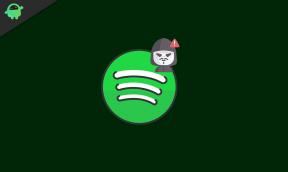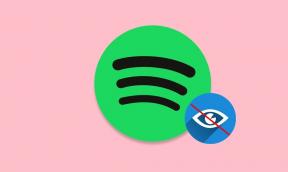תיקון: Vampire The Masquerade Swansong קורס במחשב האישי
Miscellanea / / May 20, 2022
Vampire: The Masquerade - Swansong הוא משחק וידאו משחק תפקידים שפותח על ידי Big Bad Wolf ופורסם על ידי Nacon במאי 2022. זה זמין עבור פלטפורמות Windows, PS5, PS4, Xbox One, Xbox Series S|X ו-Nintendo Switch באופן רשמי. RPG הבלש המבוסס על ערפדים נופל איכשהו ולא זכה עדיין להרבה ביקורות חיוביות. בינתיים, כמה שחקני Vampire The Masquerade Swansong מדווחים על התרסקות במחשב.
כן! מספר שחקנים כבר החלו לדווח על ההפעלה קורסת או שהמשחק לא מפעיל בעיה במחשב Windows שנראה באג די נפוץ. עם זאת, זו אינה אשמתם של המפתחים ברוב התרחישים מכיוון שהתוכנה והחומרה הנוגעת לקונפליקט עלולות בסופו של דבר להפעיל את בעיית הקריסה שהיא. החלק הטוב ביותר הוא שבשל מצב לשחקן יחיד, סוגיית ההתרסקות עדיין לא הפכה לנפוצה.

תוכן העמוד
- למה Vampire The Masquerade Swansong קורס?
-
תיקון: Vampire The Masquerade Swansong קורס במחשב האישי
- 1. בדוק את דרישות המערכת
- 2. עדכן מנהלי התקנים גרפיים
- 3. עדכן את Windows
- 4. הפעל את המשחק כמנהל
- 5. סגור משימות הפעלת רקע
- 6. הגדר עדיפות גבוהה במנהל המשימות
- 7. התקן מחדש את DirectX (האחרון)
- 8. הפעל בכוח את המשחק ב-DirectX 11
- 9. השבת את חומת האש של Windows או את תוכנית האנטי-וירוס
- 10. הגדר ביצועים גבוהים באפשרויות חשמל
- 11. סגור את המשחק מאפליקציות רקע
- 12. התקן מחדש את Microsoft Visual C++ Runtime
- 13. בצע אתחול נקי
- 14. נסה להשבית אפליקציות שכבת-על
- 15. בדוק את תקינות קובצי המשחק
- 16. השבת את ה-CPU או GPU Overclocking
- 17. עדכן Vampire The Masquerade Swansong
למה Vampire The Masquerade Swansong קורס?
לפעמים בעיית קריסת האתחול עלולה להתעורר בסוף המחשב שלך בגלל מספר סיבות אפשריות כגון מיושן תוכנת מערכת, גרסת משחק מיושנת, קבצי משחק פגומים או חסרים, מנהלי התקנים גרפיים מיושנים או פגומים, וכן יותר. במקרים אחרים, משימות הרצת רקע מיותרות, בעיות באפליקציות האתחול, משגר משחקים מיושן, בעיות אבטחה או תוכנת אנטי וירוס וכו'. אמנם בעיית תאימות המחשב יכולה גם לגרום לקריסות.
גרסת DirectX מיושנת, בעיות של Microsoft Visual C++ Redistributables, מתנגשת עם שכבת העל אפליקציות, מעבד/GPU עם אוברקלוק וכו' יכולים להופיע כשההפעלה קורסת או שהמשחק לא מפעיל בעיה א מִגרָשׁ. מומלץ מאוד לעקוב אחר כל השיטות אחת לאחת עד שהבעיה תתוקן עבורך. בעוד ששחקנים מסוימים עשויים לגלות גם פיגור, גמגום, בעיות במסך שחור, תקלות גרפיות, נפילות פריים ועוד.
תיקון: Vampire The Masquerade Swansong קורס במחשב האישי
כפי שציינו, שיתפנו אתכם בכמה דרכים לעקיפת הבעיה כדי לפתור בעיה זו בקלות. מומלץ לבצע את כל השיטות מכיוון שאפילו פתרון פשוט יכול לתקן את הבעיה עבורך. אז, בלי לבזבז עוד זמן, בואו נקפוץ לזה.
פרסומות
1. בדוק את דרישות המערכת
ראשית, עליך לבדוק אם דרישות המערכת של המשחק תואמות לתצורת המחשב שלך או לא. הסיכויים גבוהים שלמחשב האישי שלך יש מפרט נמוך או שהוא מיושן, מה שיכול בקלות להשפיע על תהליך ההשקה וההרצה של המשחק. לכן, מומלץ מאוד לבדוק את דרישות המערכת של המשחק למטה. אם המחשב שלך אינו תואם, הקפד לשדרג את החומרה הספציפית ונסה להפעיל את המשחק שוב.
דרישות מערכת מינימליות:
- מערכת הפעלה: חלונות 10
- מעבד: Intel Core i5-2300, 2.80 גיגה-הרץ
- זיכרון: 6 GB זיכרון RAM
- גרָפִיקָה: Radeon HD 7790, 4 GB / GeForce GTX 750Ti, 4 GB
דרישות מערכת מומלצות:
- מערכת הפעלה: חלונות 10
- מעבד: Intel Core i5-3470, 3.20 גיגה-הרץ
- זיכרון: 8 GB RAM
- גרָפִיקָה: GeForce GTX 1070
2. עדכן מנהלי התקנים גרפיים
זה תמיד נדרש לעדכן מנהלי התקנים גרפיים במערכת Windows שלך כדי להפעיל את כל התוכניות בצורה חלקה. כדי לעשות זאת:
פרסומות
- מקש ימני על תפריט התחל לפתוח את תפריט גישה מהירה.
- לחץ על מנהל התקן מהרשימה.

- עַכשָׁיו, לחץ לחיצה כפולה על מתאמי תצוגה קטגוריה כדי להרחיב את הרשימה.

- לאחר מכן מקש ימני על שם הכרטיס הגרפי הייעודי.
- בחר עדכן דרייבר > בחר חפש אוטומטית מנהלי התקנים.
- אם יש עדכון זמין, הוא יוריד ויתקין את הגרסה העדכנית ביותר באופן אוטומטי.
- לאחר שתסיים, הקפד לאתחל את המחשב כדי לשנות את האפקטים.
לחלופין, אתה יכול להוריד ידנית את הגרסה העדכנית ביותר של מנהל ההתקן הגרפי ולהתקין אותו ישירות מהאתר הרשמי בהתאמה ליצרן הכרטיס הגרפי שלך. משתמשי כרטיס מסך של Nvidia יכולים לעדכן את אפליקציית GeForce Experience באמצעות האתר הרשמי של Nvidia. בינתיים, משתמשי כרטיס מסך של AMD יכולים לבקר באתר אתר AMD עבור אותו דבר.
פרסומות
3. עדכן את Windows
עדכון מבנה מערכת ההפעלה של Windows חיוני תמיד למשתמשי PC כמו גם לשחקני PC כדי להפחית תקלות במערכת, בעיות תאימות וקריסות. בינתיים, הגרסה האחרונה כוללת בעיקר תכונות נוספות, שיפורים, תיקוני אבטחה ועוד. לעשות את זה:
- ללחוץ Windows + I מפתחות כדי לפתוח את הגדרות Windows תַפרִיט.
- לאחר מכן, לחץ על עדכון ואבטחה > בחר בדוק עדכונים תחת עדכון חלונות סָעִיף.

- אם יש עדכון תכונה זמין, בחר הורד והתקן.
- ייתכן שייקח זמן עד להשלמת העדכון.
- לאחר שתסיים, הפעל מחדש את המחשב כדי להתקין את העדכון.
4. הפעל את המשחק כמנהל
הקפד להריץ את קובץ ה-exe של המשחק כמנהל מערכת כדי להימנע משליטה בחשבון המשתמש בנוגע לבעיות הרשאות. אתה צריך גם להפעיל את Epic Games Launcher כמנהל מערכת במחשב האישי שלך. כדי לעשות זאת:
- מקש ימני על Vampire The Masquerade Swansong קובץ קיצור exe במחשב.
- כעת, בחר נכסים > לחץ על תְאִימוּת לשונית.

- הקפד ללחוץ על הפעל תוכנית זו כמנהל מערכת תיבת סימון כדי לסמן אותו.
- לחץ על להגיש מועמדות ובחר בסדר כדי לשמור שינויים.
הקפד לבצע את אותם השלבים גם עבור משגר המשחקים Epic. זה אמור לעזור לך לתקן את בעיית Vampire The Masquerade Swansong במחשב האישי שלך.
5. סגור משימות הפעלת רקע
משימות או תוכניות הרצת רקע מיותרות עלולות לאכול משאבי מערכת רבים כמו שימוש במעבד או בזיכרון, מה שממש מפחית את ביצועי המערכת. מכאן שבעיות ההפעלה של קריסה, פיגור ואי טעינה מופיעות לעתים קרובות למדי. סגור לחלוטין את כל המשימות הרצות המיותרות ברקע. כדי לעשות זאת:
- ללחוץ Ctrl + Shift + Esc מפתחות כדי לפתוח את מנהל משימות.

- כעת, לחץ על תהליכים לשונית > לחץ כדי לבחור משימות שרצות ברקע שלא לצורך וצורכות מספיק משאבי מערכת.
- לחץ על סיום משימה לסגור אותו אחד אחד.
- לאחר שתסיים, הפעל מחדש את המערכת.
כעת, אתה יכול לבדוק אם תיקנת את ה-Vampire The Masquerade Swansong Crashing במחשב האישי שלך או לא. אם לא, בצע את השיטה הבאה.
6. הגדר עדיפות גבוהה במנהל המשימות
הפוך את המשחק שלך לעדיפות בקטע הגבוה יותר באמצעות מנהל המשימות כדי לומר למערכת Windows שלך להפעיל את המשחק כראוי. כדי לעשות זאת:
- מקש ימני על תפריט התחל > בחר מנהל משימות.
- הקלק על ה תהליכים לשונית > מקש ימני על Vampire The Masquerade Swansong משימת משחק.
- בחר הגדר עדיפות ל גָבוֹהַ.
- סגור את מנהל המשימות.
- לבסוף, הפעל את Vampire The Masquerade Swansong משחק כדי לבדוק אם הוא קורס במחשב או לא.
7. התקן מחדש את DirectX (האחרון)
אתה צריך לנסות להתקין מחדש את הגרסה העדכנית ביותר של DirectX מ- האתר הרשמי של מיקרוסופט במחשב/מחשב נייד. אתה רק צריך להוריד ולהתקין את חבילת ההתקנה של DirectX ולהפעיל אותה. זכור שתזדקק ל-DirectX 11 ומעלה כדי להפעיל את המשחק Vampire The Masquerade Swansong כמו שצריך.
8. הפעל בכוח את המשחק ב-DirectX 11
מומלץ להפעיל את המשחק בגרסת DirectX 11 בכוח באמצעות אפשרות הפקודה. אם המחשב שלך פועל על DirectX 10 ומטה, הקפד לנסות בכוח להפעיל את המשחק Vampire The Masquerade Swansong. כדי לעשות זאת:
- לְהַשִׁיק משגר משחקים אפי > עבור אל הגדרות מהפינה השמאלית התחתונה.
- עבור לתחתית העמוד > גלה את ניהול משחקים סָעִיף.
- אתר ולחץ על Vampire The Masquerade Swansong תַחַת ניהול משחקים.
- עכשיו, בדוק את טיעונים נוספים של שורת הפקודה תיבת סימון.
- הקלד -dx11 בשדה > חזור והפעל את המשחק.
9. השבת את חומת האש של Windows או את תוכנית האנטי-וירוס
הסיכויים גבוהים מספיק שאולי הגנת חומת האש של Windows Defender המוגדרת כברירת מחדל או כל תוכנת אנטי-וירוס של צד שלישי מונעת מהחיבורים השוטפים או קבצי המשחק לפעול כהלכה. לכן, הקפד להשבית או לכבות זמנית את ההגנה בזמן אמת ואת הגנת חומת האש. אז אתה צריך לנסות להפעיל את המשחק כדי לבדוק אם הבעיה של Vampire The Masquerade Swansong Crashing במחשב תוקנה או לא. כדי לעשות זאת:
- הקלק על ה תפריט התחל > הקלד חומת אש.
- בחר חומת האש של Windows Defender מתוך תוצאת החיפוש.
- כעת, לחץ על הפעל או כבה את חומת האש של Windows Defender מהחלונית השמאלית.

- דף חדש ייפתח > בחר את כבה את חומת האש של Windows Defender (לא מומלץ) אפשרות עבור שניהם הגדרות רשת פרטית וציבורית.

- לאחר הבחירה, לחץ על בסדר כדי לשמור שינויים.
- לבסוף, הפעל מחדש את המחשב.
באופן דומה, עליך לכבות גם את הגנת האבטחה של Windows. פשוט בצע את השלבים הבאים:
- ללחוץ Windows + I מפתחות לפתיחת הגדרות Windows תַפרִיט.
- לחץ על עדכון ואבטחה > לחץ על אבטחת Windows מהחלונית השמאלית.

- כעת, לחץ על פתח את Windows Security לַחְצָן.
- לך ל הגנה מפני וירוסים ואיומים > לחץ על נהל הגדרות.

- בשלב הבא, תצטרך לכבות ה הגנה בזמן אמת לְמַתֵג.
- אם תתבקש, לחץ על כן להמשיך הלאה.
- בנוסף, אתה יכול גם לכבות הגנה מועברת בענן, הגנה מפני חבלה אם אתה רוצה.
10. הגדר ביצועים גבוהים באפשרויות חשמל
אם במקרה, מערכת Windows שלך פועלת במצב מאוזן באפשרויות צריכת חשמל, פשוט הגדר את מצב הביצועים הגבוהים לתוצאות טובות יותר. אם כי אפשרות זו תצריך צריכת חשמל גבוהה יותר או שימוש בסוללה. כדי לעשות זאת:
- הקלק על ה תפריט התחל > הקלד לוח בקרה ולחץ עליו מתוצאת החיפוש.
- עכשיו, עבור אל חומרה וסאונד > בחר אפשרויות צריכת חשמל.
- לחץ על ביצועים גבוהים כדי לבחור בו.
- הקפד לסגור את החלון ולכבות את המחשב במלואו. כדי לעשות זאת, לחץ על תפריט התחל > עבור אל כּוֹחַ > לכבות.
- לאחר כיבוי מלא של המחשב, תוכל להפעיל אותו שוב.
זה אמור לתקן את בעיית ההתרסקות של Vampire The Masquerade Swansong במחשב האישי שלך ברוב המקרים. עם זאת, אם אף אחת מהשיטות לא עבדה עבורך, בצע את השיטות הבאות.
11. סגור את המשחק מאפליקציות רקע
אם איכשהו המשחק Vampire The Masquerade Swansong עדיין עובר בעיות, הקפד לכבות אותו מתכונת אפליקציות הרקע במחשב האישי שלך. כדי לעשות זאת,
- ללחוץ Windows + I מפתחות לפתיחת הגדרות Windows תַפרִיט.
- לחץ על פְּרָטִיוּת > גלול מטה מהחלונית השמאלית ובחר אפליקציות רקע.
- גלול מטה וחפש את ה Vampire The Masquerade Swansong שם המשחק.
- רַק כבה את המתג ליד שם המשחק.
- בסיום, סגור את החלון והפעל מחדש את המחשב.
שיטה זו אמורה לעזור לך. עם זאת, אם זה לא פותר את הבעיה, אתה יכול לבצע את השיטה הבאה.
12. התקן מחדש את Microsoft Visual C++ Runtime
הקפד להתקין מחדש את Microsoft Visual C++ Runtime במחשב שלך כדי לתקן לחלוטין בעיות או שגיאות משחקים מרובות. לעשות את זה:
- הקש על חלונות מקש מהמקלדת כדי לפתוח את תפריט התחל.

- סוּג אפליקציות ותכונות ולחץ עליו מתוצאת החיפוש.
- כעת, אתר את Microsoft Visual C++ תוכניות ברשימה.

- בחר כל תוכנית ולחץ על הסר את ההתקנה.
- בקר ב האתר הרשמי של מיקרוסופט והורד את הזמן האחרון של Microsoft Visual C++ Runtime.
- לאחר שתסיים, התקן אותו במחשב שלך והפעל מחדש את המערכת כדי לשנות את ההשפעות.
13. בצע אתחול נקי
חלק מהאפליקציות והשירותים שלהן עשויים להתחיל באופן אוטומטי בזמן אתחול המערכת באופן מיידי. במקרה כזה, אפליקציות או שירותים אלה בהחלט ישתמשו בהרבה חיבור לאינטרנט כמו גם במשאבי מערכת. אם גם אתה מרגיש אותו הדבר, הקפד לבצע אתחול נקי במחשב שלך כדי לבדוק את הבעיה. לעשות את זה:
- ללחוץ Windows + R מפתחות לפתיחת לָרוּץ תיבת דיאלוג.
- עכשיו, הקלד msconfig ופגע להיכנס לפתוח הגדרות מערכת.
- לך אל שירותים לשונית > הפעל את הסתר את כל שירותי Microsoft תיבת סימון.

- לחץ על השבת הכל > לחץ על להגיש מועמדות ואז בסדר כדי לשמור שינויים.
- עכשיו, עבור אל סטארט - אפ לשונית > לחץ על פתח את מנהל המשימות.
- ממשק מנהל המשימות ייפתח. כאן עבור אל סטארט - אפ לשונית.
- לאחר מכן לחץ על המשימה הספציפית שיש לה השפעת הפעלה גבוהה יותר.
- לאחר הבחירה, לחץ על השבת כדי לכבות אותם מתהליך האתחול.
- בצע את אותם השלבים עבור כל תוכנית בעלת השפעת הפעלה גבוהה יותר.
- לאחר שתסיים, הקפד להפעיל מחדש את המחשב כדי להחיל שינויים.
14. נסה להשבית אפליקציות שכבת-על
לכמה אפליקציות פופולריות יש תוכנית שכבת-על שלהן שיכולה בסופו של דבר לפעול ברקע ולגרום לבעיות בביצועי המשחקים או אפילו לבעיות בהשקה. עליך לכבות אותם כדי לתקן את הבעיה על ידי ביצוע השלבים הבאים:
השבת את שכבת הדיסקורד:
- הפעל את מַחֲלוֹקֶת אפליקציה > לחץ על סמל גלגל השיניים בתחתית.
- לחץ על כיסוי תַחַת הגדרות אפליקציה > להדליק ה אפשר שכבת-על במשחק.
- הקלק על ה משחקים כרטיסייה > בחר Vampire The Masquerade Swansong.
- סוף כל סוף, לכבות ה אפשר שכבת-על במשחק לְמַתֵג.
- הקפד לאתחל את המחשב כדי להחיל שינויים.
השבת את סרגל המשחקים של Xbox:
- ללחוץ Windows + I מפתחות לפתיחה הגדרות Windows.
- לחץ על משחקים > עבור אל בר משחק > כבה הקלט קטעי משחקים, צילומי מסך ושידור באמצעות סרגל המשחקים אוֹפְּצִיָה.
אם במקרה, אינך מצליח לגלות את אפשרות סרגל המשחקים, פשוט חפש אותה מתפריט ההגדרות של Windows.
השבת שכבת-על של Nvidia GeForce Experience:
- הפעל את Nvidia GeForce Experience אפליקציה > עבור אל הגדרות.
- הקלק על ה כללי לשונית > השבת ה שכבת-על בתוך המשחק אוֹפְּצִיָה.
- לבסוף, הפעל מחדש את המחשב כדי להחיל שינויים, והפעל שוב את המשחק.
כמו כן, זכור שעליך להשבית כמה אפליקציות שכבת-על אחרות כמו MSI Afterburner, Rivatuner, תוכנת RGB, או כל אפליקציות שכבת-על אחרות של צד שלישי שתמיד פועלות ברקע.
15. בדוק את תקינות קובצי המשחק
אם במקרה, יש בעיה עם קבצי המשחק ואיכשהו הוא פגום או חסר, הקפד לבצע שיטה זו כדי לבדוק את הבעיה בקלות.
- פתח את ה משגר משחקים אפי > לחץ על סִפְרִיָה.
- הקלק על ה סמל שלוש נקודות שֶׁל Vampire The Masquerade Swansong.
- לחץ על תאשר וזה יתחיל לאמת את קבצי המשחק.
- המתן לסיום התהליך והפעל מחדש את המשגר.
16. השבת את ה-CPU או GPU Overclocking
ראוי גם להזכיר לא לאפשר אוברקלוקינג של CPU/GPU במחשב שלך אם המשחק שלך קורס או מגמגם הרבה. אנו יכולים להבין ש-Overclocking CPU/GPU יכול להשפיע עצום על שיפור המשחק, אבל לפעמים זה גם עלול לגרום לבעיות עם צוואר הבקבוק או התאימות. פשוט הגדר את התדר לברירת מחדל לביצועים מיטביים.
17. עדכן Vampire The Masquerade Swansong
אם במקרה, לא עדכנת את משחק Vampire The Masquerade Swansong שלך במשך זמן מה, הקפד לבצע את השלבים הבאים כדי לבדוק אם קיימים עדכונים ולהתקין את התיקון האחרון (אם זמין). כדי לעשות זאת:
- פתח את ה משגר משחקים אפי > פנה אל סִפְרִיָה.
- כעת, לחץ על סמל שלוש נקודות שֶׁל Vampire The Masquerade Swansong.
- ודא ש עדכון אוטומטי אפשרות היא נדלק.
זהו, חבר'ה. אנו מניחים שהמדריך הזה היה מועיל לך. לשאלות נוספות, תוכל להגיב למטה.